如何在 Mac 上使用鎖定模式
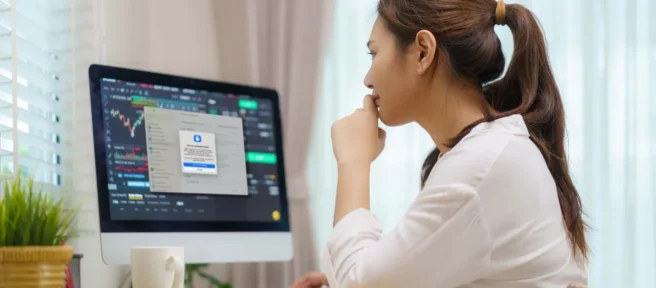
須知
- 打開 Apple 菜單,導航至系統設置>隱私和安全>打開>打開並重啟。
- 鎖定模式可防止某些網絡攻擊,但也會阻止某些功能運行。
- 消息、網頁瀏覽、Apple 服務和各種應用程序在鎖定模式下功能有限。
本文介紹如何在 Mac 上使用鎖定模式。
如何在 Mac 上啟用鎖定模式
鎖定模式在正常情況下是禁用的,如果您認為自己需要它的保護,則需要手動將其打開。此功能會鎖定 Mac 上的許多功能,因此“信息”、FaceTime、網絡瀏覽和其他應用程序在啟用後將無法完全按照您的預期運行。權衡是當啟用鎖定模式時,您的 Mac 不易受到網絡攻擊。
以下是在 Mac 上啟用鎖定模式的方法:
- 打開 Apple 菜單並單擊系統設置。
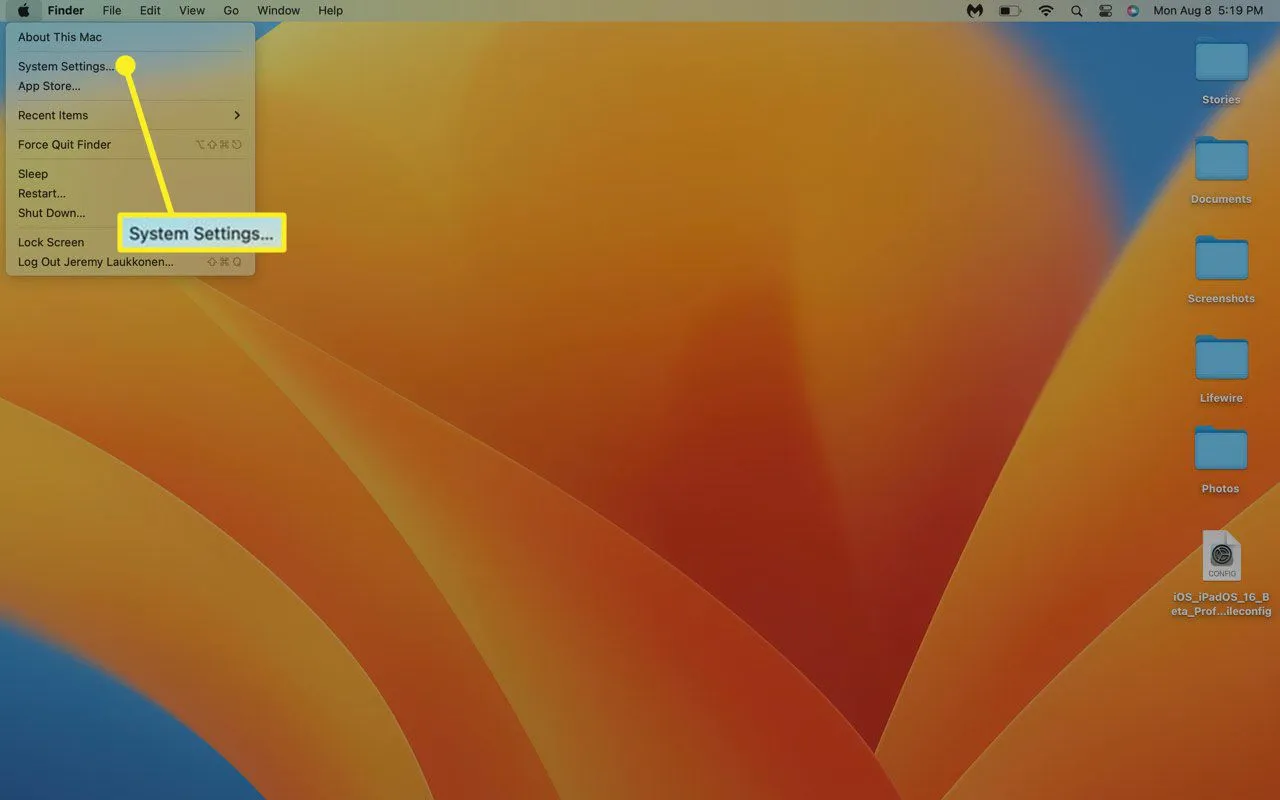
- 單擊隱私和安全。
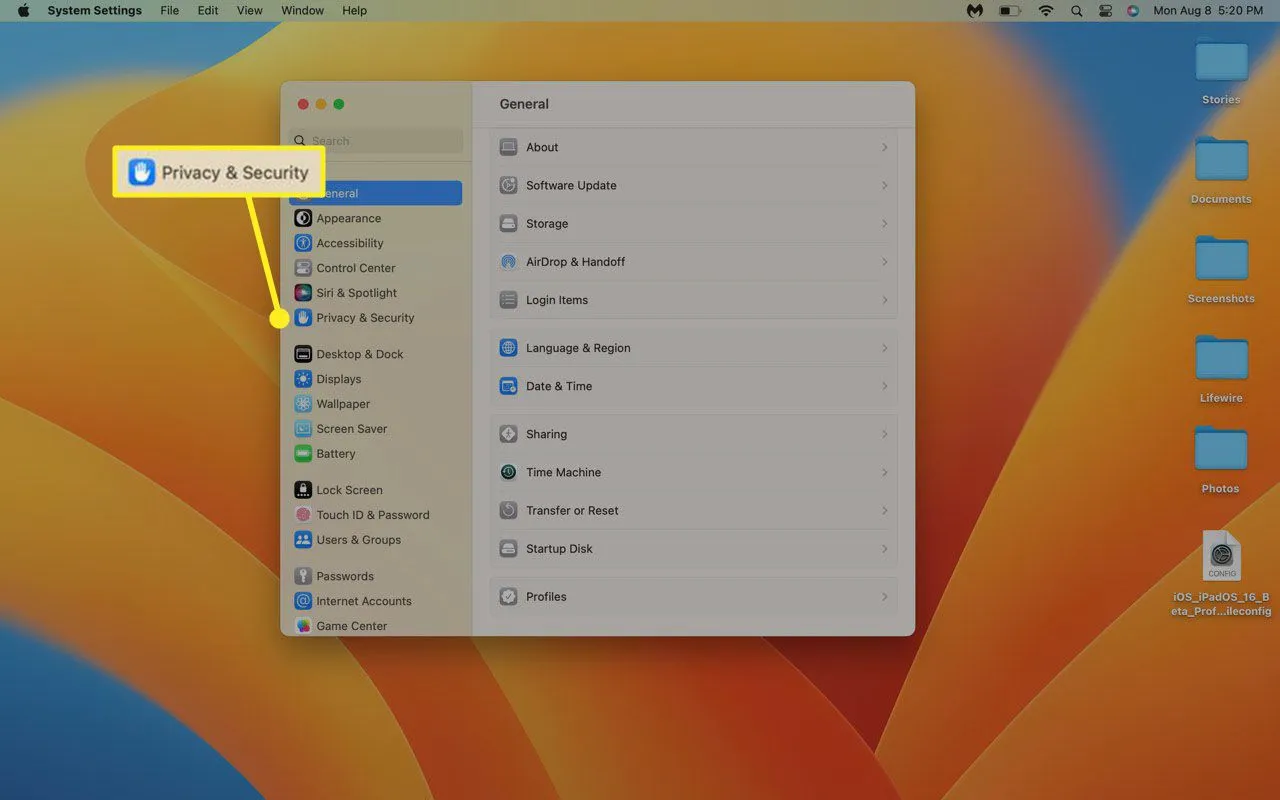
- 向下滾動到“鎖定模式”部分,然後單擊“打開”。
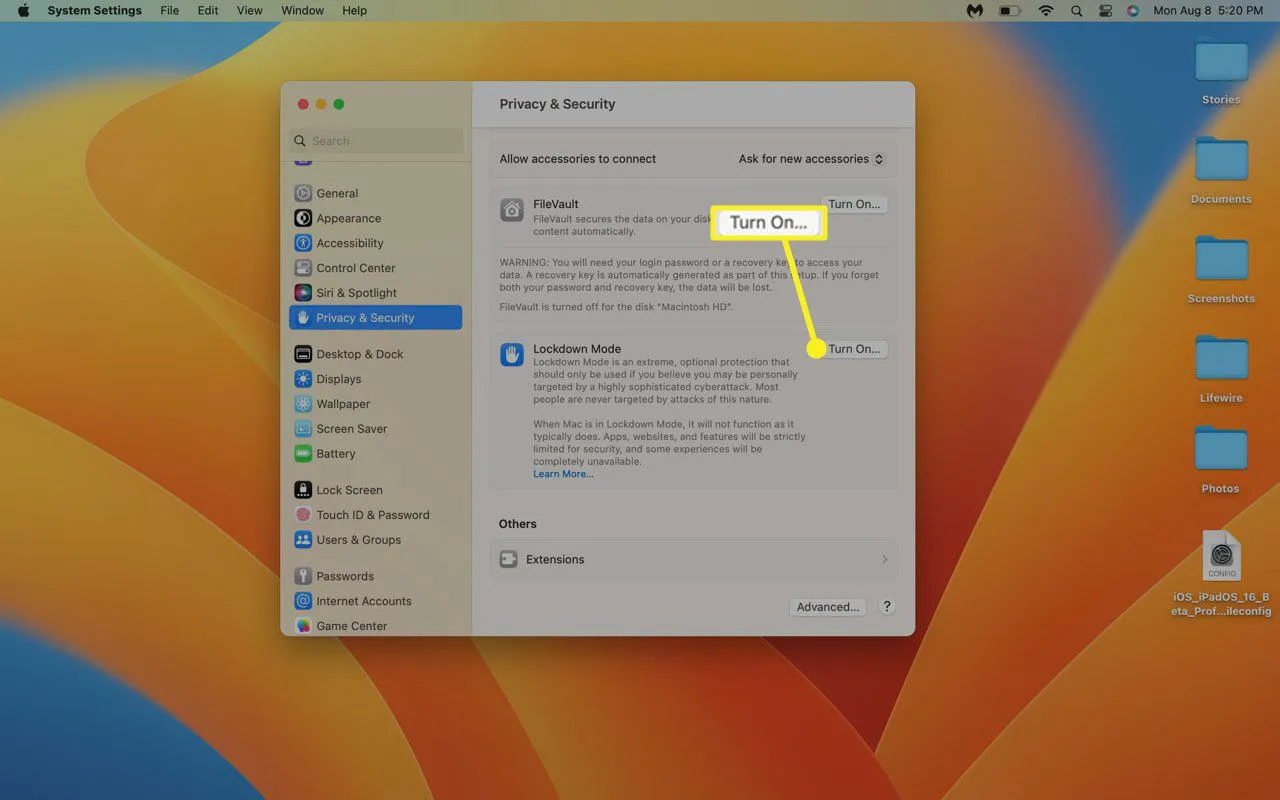
- 使用Touch ID確認或單擊“使用密碼”並輸入您的密碼。
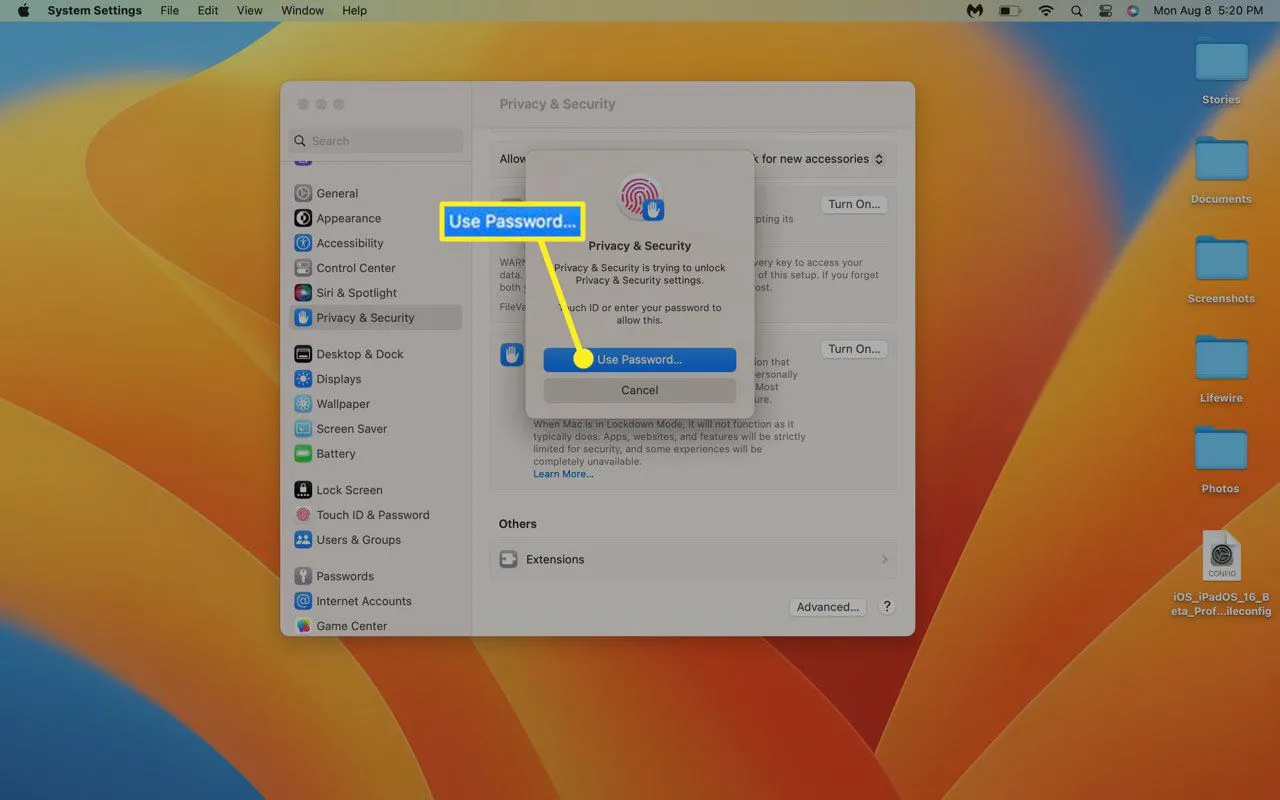
- 單擊打開並重新啟動。
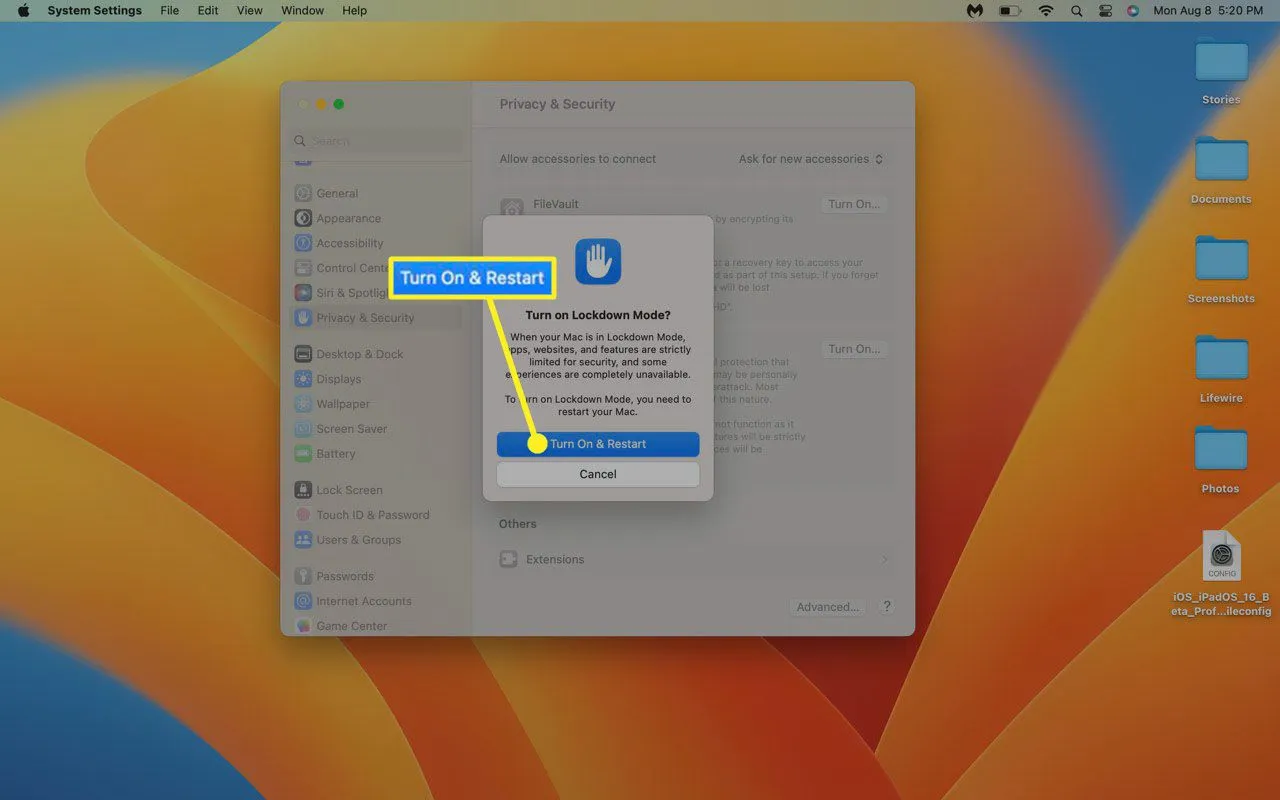
- 您的 Mac 將以鎖定模式重新啟動。
Mac 上的鎖定模式是什麼?
鎖定模式是一種安全功能,可以幫助保護您的計算機免受複雜的網絡攻擊。如果您懷疑自己是針對性攻擊或一系列攻擊的受害者,您可以啟用此功能來幫助保護您的系統和數據。
當您打開鎖定模式時,您可能會遇到以下限制:
- 消息:某些功能已禁用,包括鏈接預覽。大多數類型的郵件附件也會被自動阻止,但基本圖像除外。
- Web 瀏覽:某些網站無法正常運行或根本無法加載,因為此模式會阻止某些關鍵的 Web 技術。
- Apple 服務:如果您之前未向此人發送過呼叫或請求,FaceTime 來電和其他邀請和請求將被自動阻止。
- 配置描述文件:無法安裝新的描述文件,因此您無法進入 Mac beta 程序或在鎖定模式打開時為您的學校或工作安裝描述文件。
- 附加限制:Apple 將增加附加限制並隨著時間的推移調整鎖定模式的工作方式,以應對新威脅並提供附加保護。
誰需要使用鎖定模式?
大多數用戶永遠不需要鎖定模式,因為它旨在防止少數用戶遭受的那種複雜的、有針對性的攻擊。
如果您在敏感行業、政府職位工作,您是一名記者,或者您的設備可能會成為敵對行為者的目標,那麼鎖定模式可以先發製人地強化您的設備以抵禦攻擊。如果您懷疑自己已成為攻擊目標,您也可以隨時激活此模式。
- 可以關閉 Mac 上的鎖定模式嗎?可以。返回系統設置>隱私和安全,然後在鎖定模式部分下選擇關閉。
- 如何鎖定 Mac 鍵盤?要暫時鎖定 Mac 鍵盤,請合上蓋子或使用鍵盤快捷鍵Control + Shift + Power。使用相同的快捷方式解鎖您的 Mac 鍵盤。要讓 Mac 進入睡眠狀態,請按Command + Option + Power。
- 如何在 iPhone 上使用鎖定模式?要在 iPhone 上使用鎖定模式,請前往“設置” > “隱私與安全” > “鎖定模式” > “打開鎖定模式”。然後,再次選擇打開鎖定模式以確認並點擊打開並重新啟動。



發佈留言